肯定有很多朋友想要重新安装win7系统64位的方法,因为win7重新安装可不是什么容易的事情,稍有不慎就会重装失败!那么到底win7重新安装要怎么去操作呢?既然大家都想要知道方法,下面小编就给大家带来重新安装win7系统64位图文教程吧。
1、首先在通用pe工具箱官网下载好最新的V6.2 通用pe工具箱,将u盘制作成u盘启动盘。然后将下载好的ISO镜像文件丢在u盘任意位置(u盘保障有4G以上的空间)。
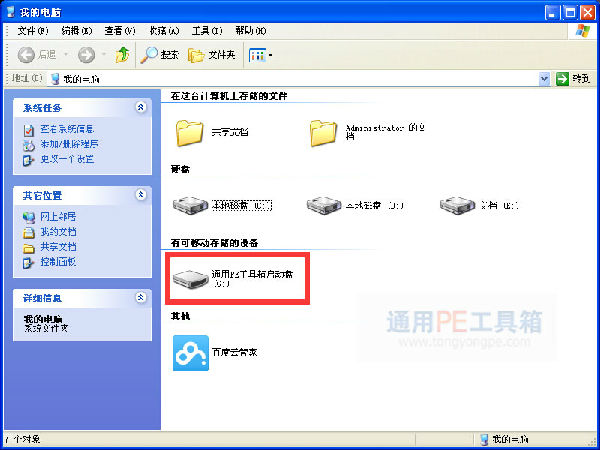
重新安装win7系统64位图文教程图1
2、接着就可以重启电脑,在未出现开机画面时连续按bios热键进bios系统。
3、进入到bios系统后,设置u盘为第一启动,然后按F10保存退出重启。
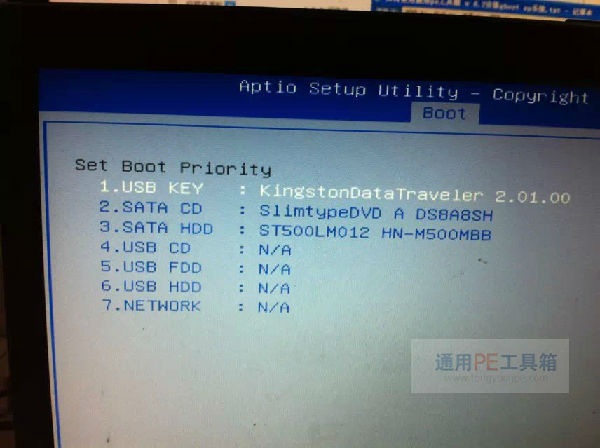
重新安装win7系统64位图文教程图2
4、根据电脑的新旧选择合适的pe系统进入。
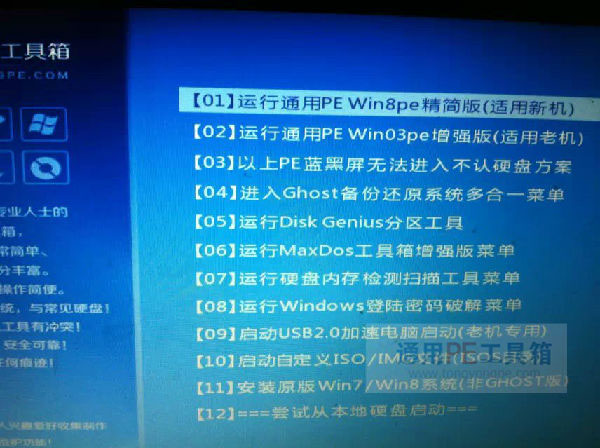
重新安装win7系统64位图文教程图3
5、进入到pe系统后,如果是需要重新分区的话,就选择diskgenius工具,点击快速分区进行分区(如果有重要的数据就需要备份好才能进行这项操作)。猜你喜欢:系统还原步骤。
6、然后再使用桌面下的一键快速装机,进行重装系统。设置好安装源与安装路径点击开始,接着点击确定,就开始运作在还原(安装)系统了。
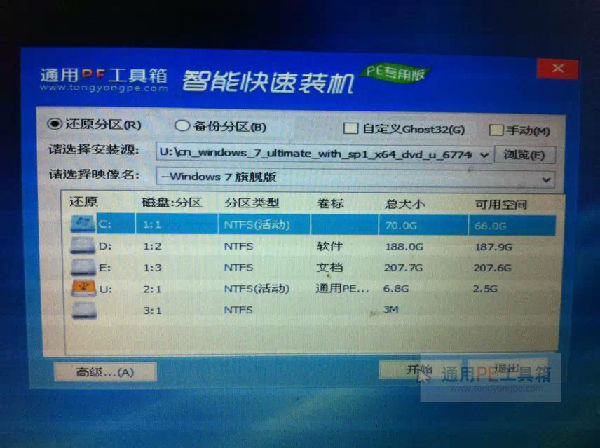
重新安装win7系统64位图文教程图4
通过上面的重新安装win7系统64位图文教程,我们就可以轻松给自己的电脑重装系统了,是不是特别简单呢?反正小编觉得win7重新安装非常简单,之所以说它不容易,是因为这方面的教程太少了!大家难道还不赶紧收藏起来吗?